Прямые
Аналогично работает и опция Ver (Вер) (рис. 2.29).
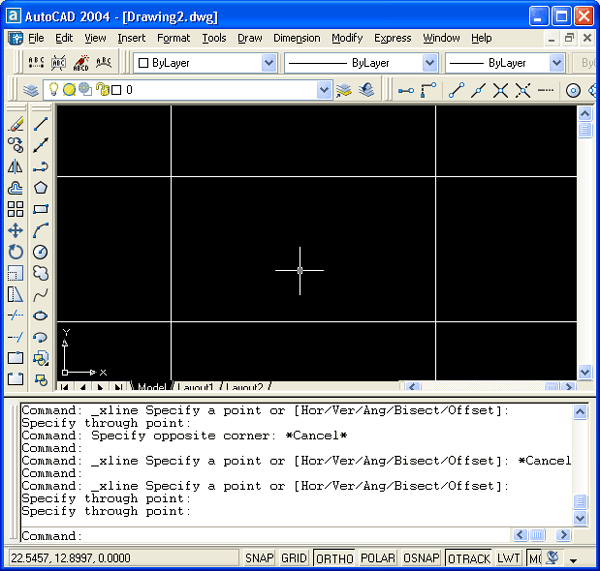
Рис. 2.29. Построение горизонтальных и вертикальных прямых
При использовании опции Ang (Угол) выдается запрос:
- Enter angle ofxline (0) or [Reference]: (Угол прямой (0) или [Базовая линия]:)
В этот момент нужно задать угол наклона, измеряемый относительно горизонтали (положительного направления оси X). Если нажать клавишу Enter, то углом наклона будет нулевой. Угол можно задать числом (в действующих угловых единицах, обычно в градусах) или указав мышью одну точку. Система выдаст запрос:
- Specify second point: (Вторая точка:)
На это необходимо задать другую точку, между которыми система AutoCAD построит невидимый отрезок и измерит его угол наклона относительно положительного направления оси X.
Если использовать опцию Reference (Базовая линия), то тогда AutoCAD выдаст следующий запрос:
- Select a line object: (Выберите линейный объект:)
Нужно указать линейный объект (отрезок, луч или прямую), относительно которого будет взят угол наклона.
После задания угла появляется знакомый нам вопрос Specify through point: (Через точку:), и вам необходимо будет указать точки (или точку), через которые пройдут прямые с заданным углом наклона.
Опция Bisect (Биссект) строит прямую, являющуюся биссектрисой угла, для которого нужно указать точку вершины, точку на первой стороне угла и точки (точку) на второй стороне угла. Поэтому первый запрос системы такой:
- Specify angle vertex point: (Укажите вершину угла:)
Следующий запрос о точке на первой стороне угла:
- Specify angle start point: (Точка на первом луче угла:)
Затем выдается повторяющийся запрос о точке на второй стороне угла (рис. 2.30):
- Specify angle end point: (Точка на втором луче угла:)
